
そんな疑問に答える本記事です!
こんにちは。いちかわともや(Twitter: @tomochan8282)です。
尺の長い動画を共有したいときは、YouTubeにアップロードすると便利です。
例えば、WordPressを納品したあと、お客さんにブログの更新方法を説明したいとき、下記の方法で動画を撮影します↓↓
その後、YouTubeにアップロードすれば、URLリンクを送るだけで動画が共有できるのでカンタンです。
本記事では、YouTubeに動画をアップロードする方法を解説していきます!
もくじ
【超簡単】YouTubeに動画をアップロードする方法
YouTubeを開く
最初に、YouTubeを開きます。

Google Chromeを開き、①・②の順にクリックします↑↑
動画をアップロードする

次に、右上の赤枠のボタンをクリックします↑↑

「動画をアップロード」をクリックします↑↑

「ファイルを選択」をクリックします↑↑

アップロードするファイルを選択します↑↑

「次へ」をクリックします↑↑

「はい、子ども向けです」を選択し、「次へ」をクリックします↑↑

「次へ」をクリックします↑↑

「限定公開」を選択して、「保存」をクリックします↑↑
「限定公開」を選択する理由は、URLを知っている人だけが、動画を見れるようにするためです。

動画のURLが表示されました↑↑
赤枠の「動画のリンクをコピー」のボタンをクリックして、動画を開いてみます。
アップロードした動画を見てみる

YouTubeが表示されました↑↑
以上が、YouTubeに動画をアップロードする方法でした!
スクリーンショットのファイルを「jpeg形式」で出力する方法はコチラ↓↓
Twitterでも、エンジニア向けの技術情報やブログ運営の方法など、役に立つ情報をわかりやすく発信していますので、よろしければフォローをお願いいたします↓↓
イチカワトモヤ@ホテルマンエンジニア(Twitter: @tomochan8282)
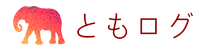












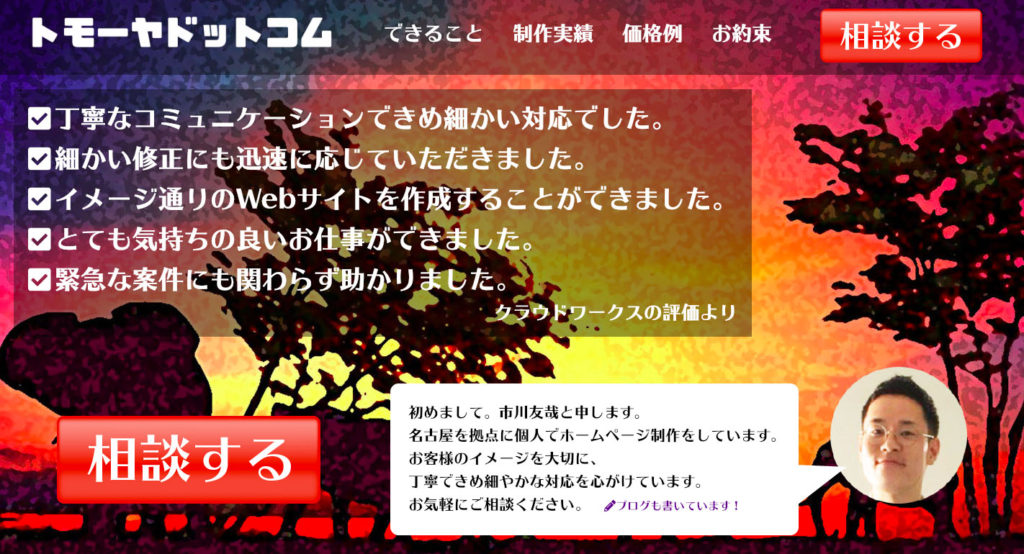







YouTubeに動画をアップロードする方法が知りたい!!